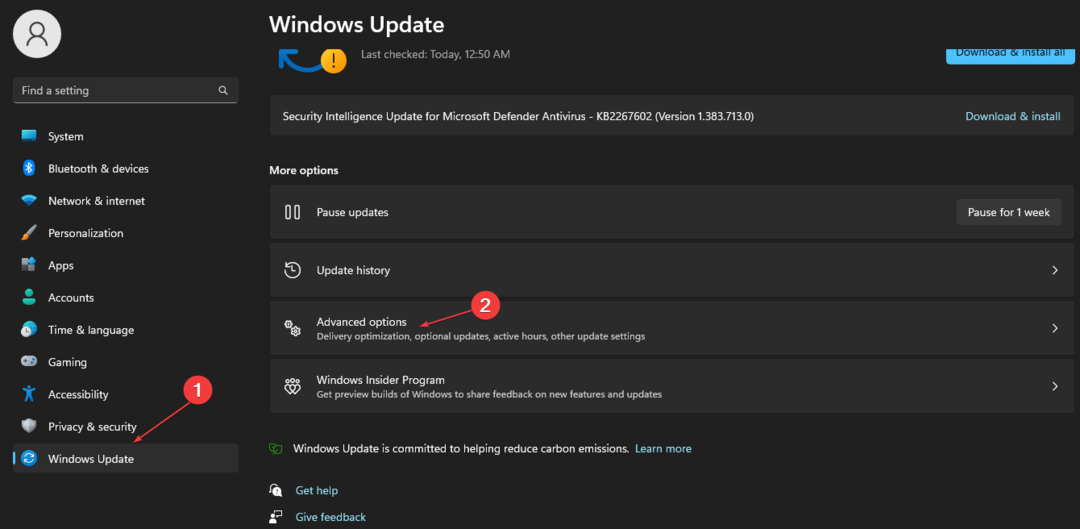- Ha megkapja a Túlfeszültség az USB porton figyelmeztetés, ami után az utóbbi leáll, a dolgok komolyak lehetnek.
- Először kattintson a Visszaállítás gombra a figyelmeztető ablakban, és hagyja, hogy a Windows gondoskodjon a javítási folyamatról.
- Ha ez nem működik, az USB-illesztőprogram frissítése segíthet.

xTELEPÍTÉS A LETÖLTÉSI FÁJLRA KATTINTVA
Ez a szoftver kijavítja a gyakori számítógépes hibákat, megvédi Önt a fájlvesztéstől, a rosszindulatú programoktól és a hardverhibáktól, és optimalizálja számítógépét a maximális teljesítmény érdekében. Javítsa ki a számítógéppel kapcsolatos problémákat és távolítsa el a vírusokat 3 egyszerű lépésben:
- Töltse le a Restoro PC Repair Tool eszközt amely a szabadalmaztatott technológiákkal együtt jár (szabadalom elérhető itt).
- Kattintson Indítsa el a szkennelést hogy megtalálja azokat a Windows-problémákat, amelyek számítógépes problémákat okozhatnak.
- Kattintson Mindet megjavít a számítógép biztonságát és teljesítményét érintő problémák megoldásához
- A Restorót letöltötte 0 olvasói ebben a hónapban.
Minden számítógéphez csatlakoztatott eszköz áramellátást igényel, legyen az billentyűzet, egér vagy hangszóró. De ha hirtelen emelkedés következik be, akkor ezek meghibásodhatnak vagy leállhatnak. Sok felhasználó találkozott ezzel a hibával, amikor az USB-portok nem működtek túlfeszültség után.
Tápfeszültség túlfeszültség esetén általában üzenetet kap, amely figyelmezteti Önt, és megvédi a csatlakoztatott eszközt bármilyen károsodástól. Bizonyos esetekben azonban az USB-port leáll utána.
Ezért elengedhetetlen, hogy azonosítsa a problémát és szüntesse meg, hogy kijavítsa az USB-portot, amely nem működik a túlfeszültség-probléma után.
Mi a teendő, ha az USB-port nem működik túlfeszültség után?
1. Kövesse a képernyőn megjelenő utasításokat
- Amikor megkapja a Túlfeszültség az USB porton figyelmeztetés, válassza le a számítógéphez csatlakoztatott összes eszközt, és kattintson a gombra Visszaállítás gomb.
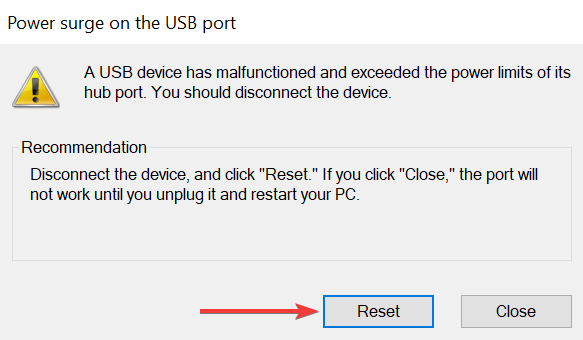
- A folyamat befejezése után indítsa újra a számítógépet, hogy a változtatások életbe lépjenek.
A legegyszerűbb megoldás, ha hagyjuk, hogy a Windows megoldja a problémát. És ezt megteheti úgy, hogy az ajánlott alaphelyzetbe állítást hajtja végre. Ha végzett, ellenőrizze, hogy az USB-port nem működik-e, miután a túlfeszültség-problémát kiküszöbölte.
2. Frissítse az USB illesztőprogramot
- nyomja meg ablakok + S elindítani a Keresés menü, lépjen be Eszközkezelő a szövegmezőben, és kattintson a megfelelő keresési eredményre.
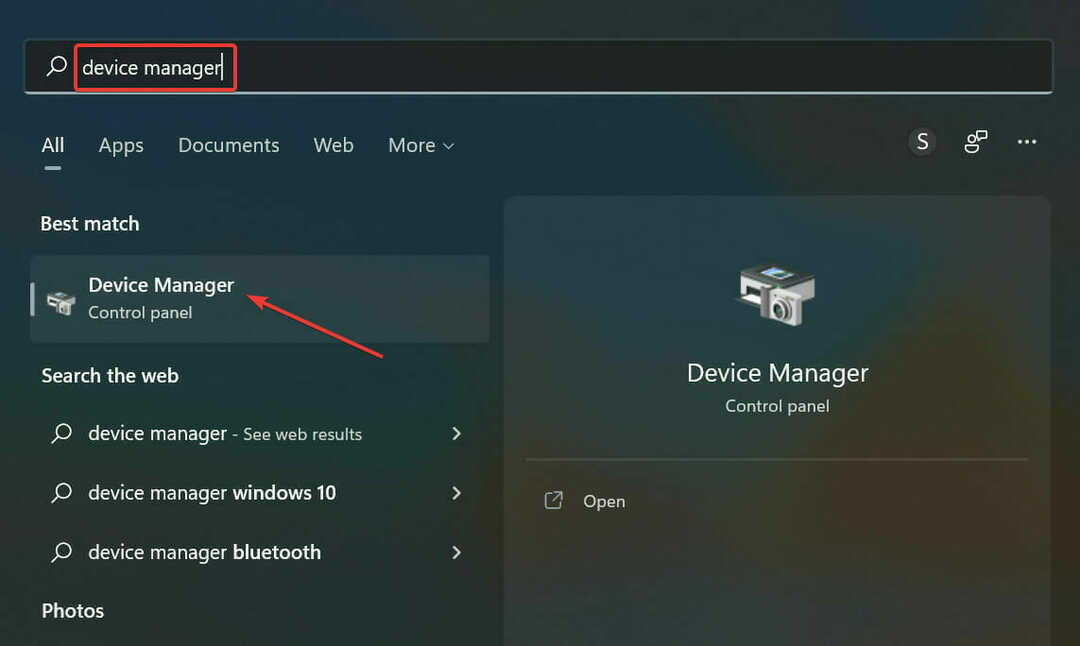
- Kattintson duplán a Univerzális soros busz vezérlő bejegyzés itt.
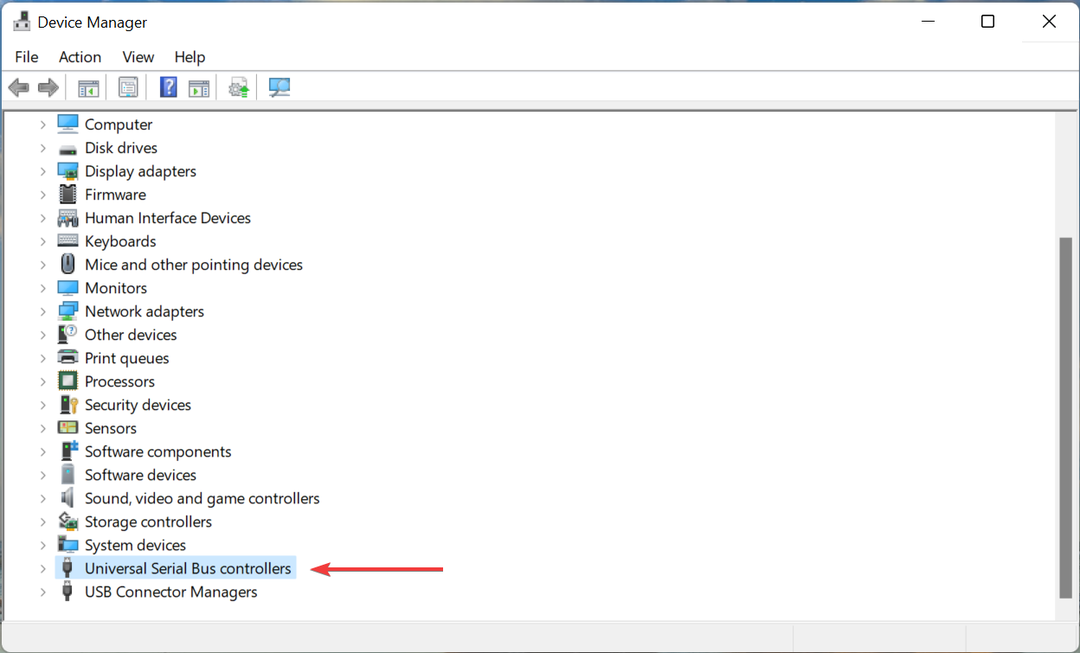
- Kattintson a jobb gombbal az USB-portos eszközre, és válassza ki Illesztőprogram frissítése a helyi menüből.
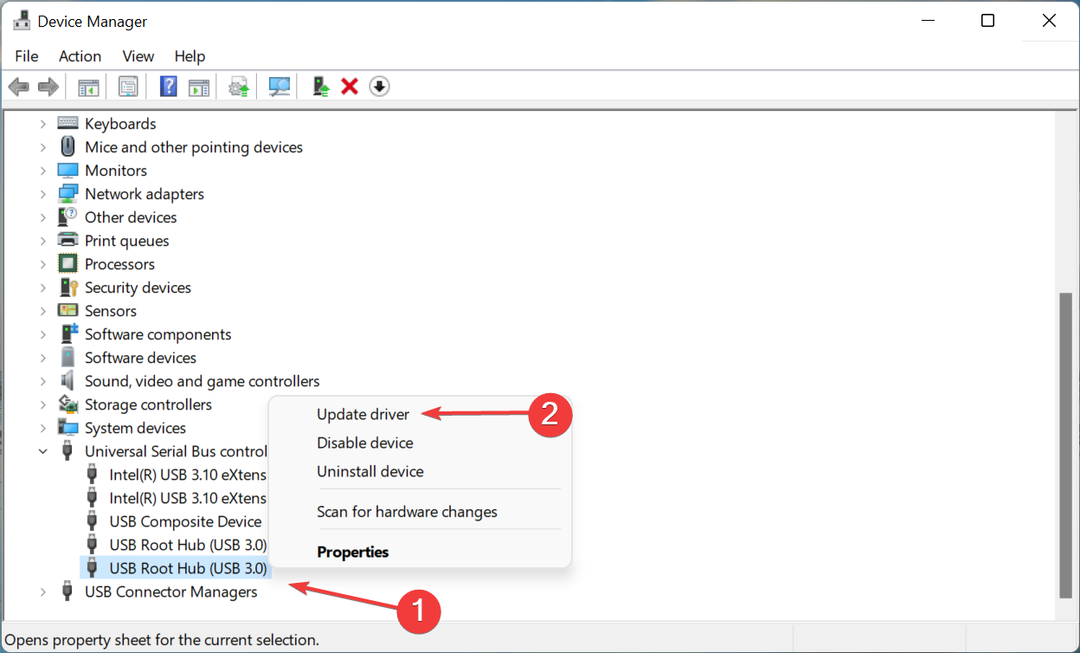
- Végül válassza ki Az illesztőprogramok automatikus keresése a két lehetőség közül Frissítse az illesztőprogramokat ablak.
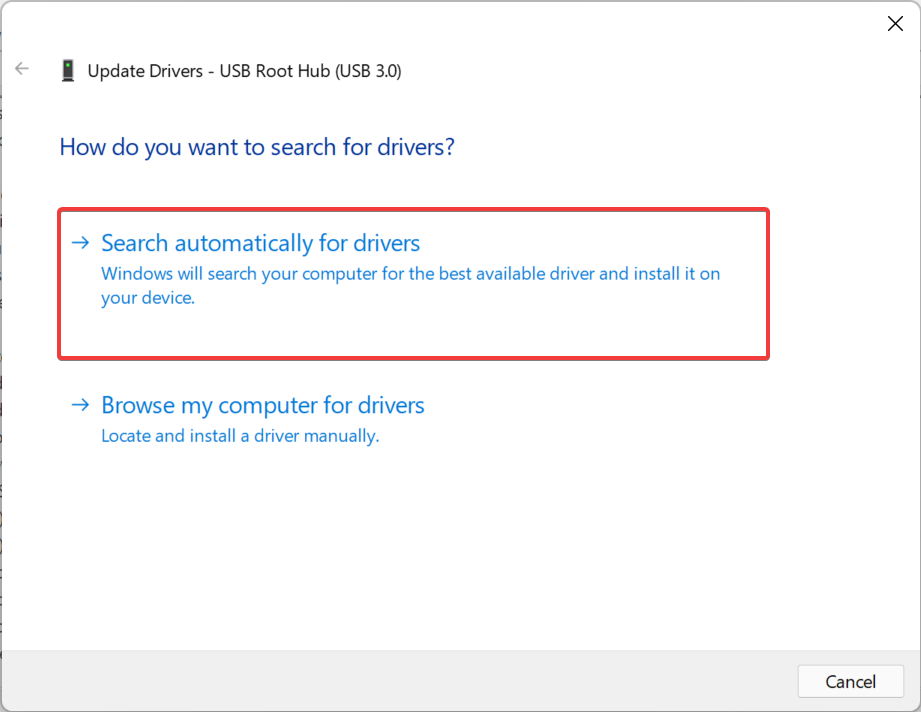
- Hasonló módon frissítse az összes többi itt felsorolt USB-port illesztőprogramot.
Ha az illesztőprogramok elavultak, a frissítésük segíthet kijavítani az USB-port nem működőképes működését a túlfeszültség miatt. Itt többféle módszer létezik, és ha az Eszközkezelő nem működik, akkor megpróbálhatja a az illesztőprogram frissítésének egyéb módjai.
Ha ez túl nagy problémának tűnik, mindig használhat megbízható, harmadik féltől származó alkalmazást. Ajánljuk DriverFix, egy dedikált eszköz, amely automatikusan telepíti a számítógépén lévő összes illesztőprogram legújabb elérhető verzióját.
⇒ Szerezze be a DriverFix-et
3. Futtassa a beépített hibaelhárítót
- nyomja meg ablakok + R elindítani Fuss, illessze be a következő parancsot a szövegmezőbe, és nyomja meg valamelyik gombot Belép vagy kattintson rá rendben elindítani a Hardverek és eszközök hibakereső.
msdt.exe -id DeviceDiagnostic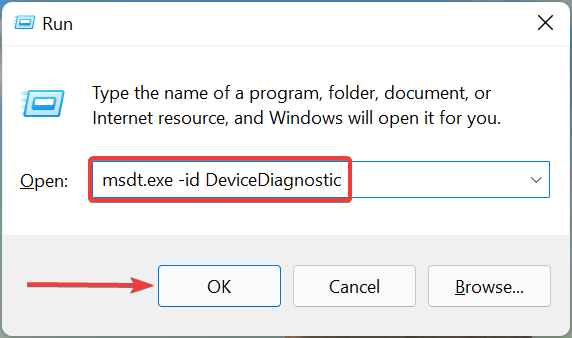
- A hibaelhárító elindítása után kövesse a képernyőn megjelenő utasításokat a folyamat befejezéséhez.
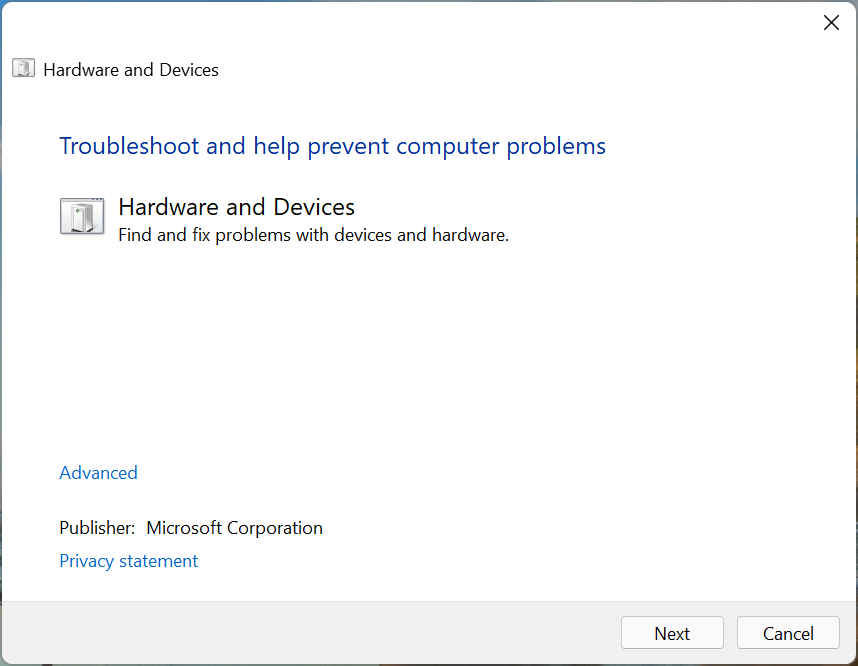
A beépített hardverek és eszközök hibaelhárítója egyszerű módja annak, hogy automatikusan azonosítsák és kiküszöböljék azokat a problémákat, amelyek miatt az USB-port nem működik a túlfeszültség miatt.
4. Vigye el számítógépét egy javítóműhelybe
Ha úgy tűnik, hogy az itt felsorolt módszerek nem működnek az Ön esetében, ez valószínűleg hardverprobléma. Ennek köze lehet a tápegységhez, egy hibás külső perifériához, vagy magával az USB-porttal kapcsolatos problémák.
Bár meg lehetne vizsgálni és bizonyos esetekben azonosítani is lehetne a hibás hardvert, a javítás nem lehetséges. Ezért azt javasoljuk, hogy vigye el számítógépét egy javítóműhelybe, és vizsgáltassa meg egy technikussal.
Ez volt az összes módja annak, hogy megoldja azokat a problémákat, amelyek az USB-port működésképtelenségéhez vezetnek a túlfeszültség-probléma után. Is, nézze meg a legjobb USB-elosztókat hogy megvédje számítógépét és a csatlakoztatott eszközöket a túlfeszültségtől, és megelőzze az ilyen hibákat.
Amennyiben A Windows 11 nem ismeri fel az USB-eszközöket, így javíthatja ki. Ez egy másik gyakori hiba, amellyel a felhasználók találkoznak, ezért mindenképpen ellenőrizze a megoldást.
Mondja el nekünk, melyik javítás működött az Ön számára az alábbi megjegyzések részben.
 Még mindig vannak problémái?Javítsa ki őket ezzel az eszközzel:
Még mindig vannak problémái?Javítsa ki őket ezzel az eszközzel:
- Töltse le ezt a PC-javító eszközt Kiváló értékelést kapott a TrustPilot.com oldalon (a letöltés ezen az oldalon kezdődik).
- Kattintson Indítsa el a szkennelést hogy megtalálja azokat a Windows-problémákat, amelyek számítógépes problémákat okozhatnak.
- Kattintson Mindet megjavít a szabadalmaztatott technológiákkal kapcsolatos problémák megoldására (Exkluzív kedvezmény olvasóinknak).
A Restorót letöltötte 0 olvasói ebben a hónapban.
![A rendszergazda által blokkolt USB-port engedélyezése [4 módszer]](/f/16159dd932430a2920edca85b82d2394.png?width=300&height=460)